Analiza danych programu Excel - funkcje wyszukiwania
Możesz użyć funkcji programu Excel, aby -
- Znajdź wartości w zakresie danych - WYSZUKAJ.PIONOWO i WYSZUKAJ.PIONOWO
- Uzyskaj wartość lub odwołanie do wartości z tabeli lub zakresu - INDEKS
- Uzyskaj względną pozycję określonego elementu w zakresie komórek - PODAJ
Możesz również łączyć te funkcje, aby uzyskać wymagane wyniki na podstawie posiadanych danych wejściowych.
Korzystanie z funkcji WYSZUKAJ.PIONOWO
Składnia funkcji WYSZUKAJ.PIONOWO to
VLOOKUP (lookup_value, table_array, col_index_num, [range_lookup])Gdzie
lookup_value- to wartość, którą chcesz sprawdzić. Lookup_value może być wartością lub odwołaniem do komórki. Lookup_value musi znajdować się w pierwszej kolumnie zakresu komórek określonego w table_array
table_array- to zakres komórek, w których funkcja WYSZUKAJ.PIONOWO wyszuka wartość lookup_value i wartość zwracaną. table_array musi zawierać
lookup_value w pierwszej kolumnie i
wartość zwracana, którą chcesz znaleźć
Note- Pierwsza kolumna zawierająca lookup_value może być sortowana w kolejności rosnącej lub nie. Jednak wynik będzie oparty na kolejności w tej kolumnie.
col_index_num- to numer kolumny w tablicy table_array, która zawiera zwracaną wartość. Liczby zaczynają się od 1 dla skrajnej lewej kolumny tablicy tablicowej
range_lookup- to opcjonalna wartość logiczna określająca, czy funkcja WYSZUKAJ.PIONOWO ma znaleźć dokładne dopasowanie, czy przybliżone dopasowanie. wyszukiwanie_zakresu może być
pominięty, w takim przypadku przyjmuje się, że jest PRAWDA i funkcja WYSZUKAJ.PIONOWO próbuje znaleźć przybliżone dopasowanie
PRAWDA, w takim przypadku WYSZUKAJ.PIONOWO próbuje znaleźć przybliżone dopasowanie. Innymi słowy, jeśli dokładne dopasowanie nie zostanie znalezione, zwracana jest następna co do wielkości wartość mniejsza niż wartość lookup_value
FAŁSZ, w takim przypadku WYSZUKAJ.PIONOWO próbuje znaleźć dokładne dopasowanie
1, w takim przypadku przyjmuje się, że jest PRAWDA i WYSZUKAJ.PIONOWO próbuje znaleźć przybliżone dopasowanie
0, w takim przypadku przyjmuje się, że jest FALSE i WYSZUKAJ.PIONOWO próbuje znaleźć dokładne dopasowanie
Note- Jeśli argument przeszukiwany_zakres zostanie pominięty, PRAWDA lub 1, funkcja WYSZUKAJ.PIONOWO działa poprawnie tylko wtedy, gdy pierwsza kolumna tabeli tabela_tablica jest posortowana w kolejności rosnącej. W przeciwnym razie może to spowodować nieprawidłowe wartości. W takim przypadku użyj FALSE dla wyszukiwania_zakresu.
Używanie funkcji WYSZUKAJ.PIONOWO z wyszukiwaniem_zakresu PRAWDA
Rozważ listę ocen uczniów. Możesz uzyskać odpowiednie oceny za pomocą funkcji WYSZUKAJ.PIONOWO z tablicy zawierającej przedziały ocen i kategorię zaliczeń.
table_array -

Zwróć uwagę, że pierwsze oznaczenia w kolumnie, na podstawie których uzyskiwane są oceny, są sortowane w kolejności rosnącej. Stąd, używając TRUE dla argumentu przeszukiwany_zakres, można uzyskać przybliżone dopasowanie, które jest wymagane.
Nazwij tę tablicę jako Grades.
Dobrą praktyką jest nazywanie tablic w ten sposób, aby nie trzeba było pamiętać zakresów komórek. Teraz możesz znaleźć ocenę na liście posiadanych ocen w następujący sposób -

Jak widać,
col_index_num - wskazuje, że kolumna zwracanej wartości w table_array to 2
the range_lookup jest prawdziwy
Pierwsza kolumna zawierająca szukaną wartość w ocenach table_array jest w porządku rosnącym. W związku z tym wyniki będą prawidłowe.
Możesz również uzyskać wartość zwracaną dla przybliżonych dopasowań. tzn. WYSZUKAJ.PIONOWO oblicza się w następujący sposób -
| Znaki | Kategoria przepustki |
|---|---|
| <35 | Zawieść |
| > = 35 i <50 | Trzecia klasa |
| > = 50 i <60 | Druga klasa |
| > = 60 i <75 | Pierwsza klasa |
| > = 75 | Pierwsza klasa z wyróżnieniem |
Otrzymasz następujące wyniki -

Używanie funkcji WYSZUKAJ.PIONOWO z wyszukiwaniem_zakresu FAŁSZ
Rozważ listę produktów zawierającą identyfikator produktu i cenę każdego z nich. Identyfikator produktu i cena zostaną dodane na końcu listy za każdym razem, gdy pojawi się nowy produkt. Oznaczałoby to, że identyfikatory produktów nie muszą być w kolejności rosnącej. Lista produktów może wyglądać tak, jak pokazano poniżej -
table_array -

Nazwij tę tablicę jako ProductInfo.
Cenę produktu można uzyskać, podając identyfikator produktu, korzystając z funkcji WYSZUKAJ.PIONOWO, ponieważ identyfikator produktu znajduje się w pierwszej kolumnie. Cena znajduje się w kolumnie 3, a więc col_index_ num powinna wynosić 3.
- Użyj funkcji WYSZUKAJ.PIONOWO z wyszukiwaniem_zakresu jako PRAWDA
- Użyj funkcji WYSZUKAJ.PIONOWO z wyszukiwaniem_zakresu jako FAŁSZ

Prawidłowa odpowiedź pochodzi z tablicy ProductInfo to 171,65. Możesz sprawdzić wyniki.

Zauważasz, że masz -
- Prawidłowy wynik, gdy argument przeszukiwany_zakres ma wartość FALSE, a
- Błędny wynik, gdy argument przeszukiwany_zakres ma wartość TRUE.
Dzieje się tak, ponieważ pierwsza kolumna w tablicy ProductInfo nie jest posortowana w kolejności rosnącej. Dlatego pamiętaj, aby użyć FALSE, gdy dane nie są posortowane.
Korzystanie z funkcji HLOOKUP
Możesz użyć HLOOKUP funkcja, jeśli dane są w wierszach, a nie w kolumnach.
Przykład
Weźmy przykład informacji o produkcie. Załóżmy, że tablica wygląda następująco -

Nazwij tę tablicę ProductRange. Cenę produktu podając identyfikator produktu możesz znaleźć dzięki funkcji WYSZUKAJ.POZIOMO.
Składnia funkcji WYSZUKAJ.POZIOMO to
HLOOKUP (lookup_value, table_array, row_index_num, [range_lookup])Gdzie
lookup_value - to wartość, która znajduje się w pierwszym wierszu tabeli
table_array - to tabela informacji, w której wyszukiwane są dane
row_index_num - to numer wiersza w table_array, z którego zostanie zwrócona pasująca wartość
range_lookup - to wartość logiczna, która określa, czy funkcja WYSZUKAJ.POZIOMO ma znaleźć dopasowanie ścisłe, czy przybliżone
range_lookup może być
pominięty, w takim przypadku przyjmuje się, że jest PRAWDA i WYSZUKAJ.POZIOMO próbuje znaleźć przybliżone dopasowanie
TRUE, w takim przypadku HLOOKUP próbuje znaleźć przybliżone dopasowanie. Innymi słowy, jeśli dokładne dopasowanie nie zostanie znalezione, zwracana jest następna co do wielkości wartość mniejsza niż wartość lookup_value
FALSE, w takim przypadku WYSZUKAJ.POZIOMO próbuje znaleźć dokładne dopasowanie
1, w takim przypadku przyjmuje się, że jest PRAWDA i WYSZUKAJ.POZIOMO próbuje znaleźć przybliżone dopasowanie
0, w takim przypadku przyjmuje się, że jest FALSE i WYSZUKAJ.POZIOMO próbuje znaleźć dokładne dopasowanie
Note- Jeśli argument przeszukiwany_zakres jest pominięty, PRAWDA lub 1, WYSZUKAJ.POZIOMO działa poprawnie tylko wtedy, gdy pierwsza kolumna tabeli tabela_tablica jest posortowana w kolejności rosnącej. W przeciwnym razie może to spowodować nieprawidłowe wartości. W takim przypadku użyj FALSE dla wyszukiwania_zakresu.
Używanie funkcji WYSZUKAJ.POZIOMO z wyszukiwaniem_zakresu FAŁSZ
Cenę produktu można uzyskać podając jego identyfikator za pomocą funkcji WYSZUKAJ.POZIOMO, ponieważ identyfikator produktu znajduje się w pierwszym wierszu. Cena jest w wierszu 3, a zatem row_index_ num powinien wynosić 3.
- Użyj funkcji HLOOKUP z wyszukiwaniem_zakresu jako PRAWDA.
- Użyj funkcji WYSZUKAJ.POZIOMO z wyszukiwaniem_zakresu jako FAŁSZ.
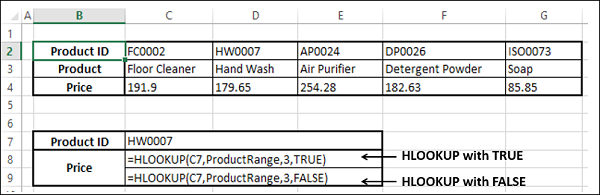
Prawidłowa odpowiedź z tablicy ProductRange to 171,65. Możesz sprawdzić wyniki.

Zauważasz, że tak jak w przypadku WYSZUKAJ.PIONOWO masz
Prawidłowy wynik, gdy argument przeszukiwany_zakres ma wartość FALSE, a
Błędny wynik, gdy argument przeszukiwany_zakres ma wartość TRUE.
Dzieje się tak, ponieważ pierwszy wiersz w tablicy ProductRange nie jest sortowany w kolejności rosnącej. Dlatego pamiętaj, aby użyć FALSE, gdy dane nie są posortowane.
Używanie funkcji HLOOKUP z wyszukiwaniem_zakresu PRAWDA
Rozważ przykład ocen uczniów używanych w funkcji WYSZUKAJ.PIONOWO. Załóżmy, że masz dane w wierszach zamiast w kolumnach, jak pokazano w tabeli podanej poniżej -
table_array -

Nazwij tę tablicę jako GradesRange.
Zwróć uwagę, że znaczniki w pierwszym wierszu, na podstawie których uzyskiwane są oceny, są sortowane w kolejności rosnącej. W związku z tym, używając WYSZUKAJ.POZIOMO z PRAWDA dla argumentu przeszukiwany_zakres, można uzyskać oceny z przybliżonym dopasowaniem i to jest to, co jest wymagane.
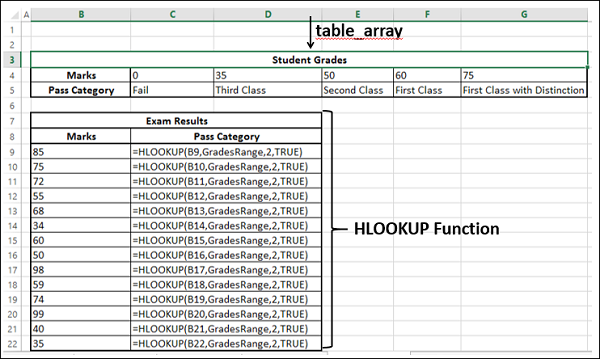
Jak widać,
row_index_num - wskazuje, że kolumna zwracanej wartości w table_array to 2
the range_lookup jest prawdziwy
Pierwsza kolumna zawierająca szukaną wartość w tabeli table_array Grades jest w porządku rosnącym. W związku z tym wyniki będą prawidłowe.
Możesz również uzyskać wartość zwracaną dla przybliżonych dopasowań. czyli HLOOKUP oblicza w następujący sposób -
| Znaki | <35 | > = 35 i <50 | > = 50 i <60 | > = 60 i <75 | > = 75 |
|---|---|---|---|---|---|
| Kategoria przepustki | Zawieść | Trzecia klasa | Druga klasa | Pierwsza klasa | Pierwsza klasa z wyróżnieniem |
Otrzymasz następujące wyniki -

Korzystanie z funkcji INDEKS
Gdy masz tablicę danych, możesz pobrać wartość w tablicy, określając numer wiersza i numer kolumny tej wartości w tablicy.
Weź pod uwagę następujące dane sprzedaży, w których znajdziesz sprzedaż w każdym z regionów północnego, południowego, wschodniego i zachodniego według sprzedawców wymienionych na liście.

- Nazwij tablicę jako SalesData.
Używając funkcji INDEKS, możesz znaleźć -
- Sprzedaż dowolnego ze sprzedawców w określonym regionie.
- Całkowita sprzedaż w regionie przez wszystkich sprzedawców.
- Całkowita sprzedaż sprzedawcy we wszystkich regionach.

Otrzymasz następujące wyniki -

Załóżmy, że nie znasz numerów wierszy dla sprzedawców i numerów kolumn dla regionów. Następnie musisz najpierw znaleźć numer wiersza i numer kolumny, zanim pobierzesz wartość za pomocą funkcji indeksu.
Możesz to zrobić za pomocą funkcji MATCH, jak wyjaśniono w następnej sekcji.
Korzystanie z funkcji MATCH
Jeśli potrzebujesz pozycji elementu w zakresie, możesz użyć funkcji PODAJ.POZYCJĘ. Możesz łączyć funkcje MATCH i INDEX w następujący sposób -

Otrzymasz następujące wyniki -
